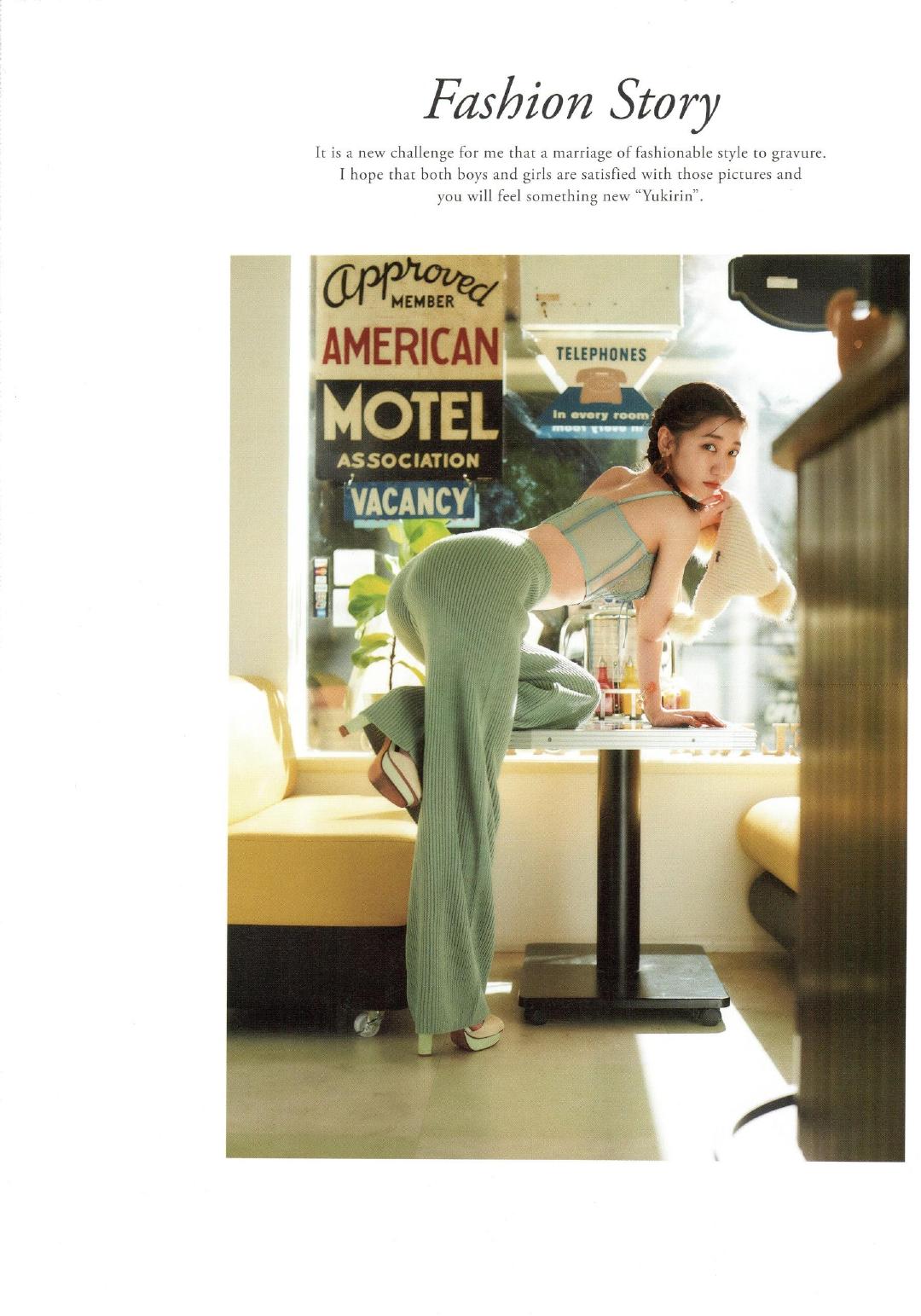1、打开邮件应用,我们可以在开始菜单中找以它,如果邮件应用的磁贴没有在应用区域,则可以在所有应用中找到它;

【点击图片进入下一页或下一篇】
2、如果你是第一次使用邮件服务的话,则需要添加一个帐户;

【点击图片进入下一页或下一篇】
3、接下来选择帐户的类型: 如果你用的是 Microsoft 帐户,则点击第一个 outlook.com;如果你用的是企业帐户,则可以点击 Exchange;如果你用的是 gamil,则点击 Google;如果你用的是 apple,则点击 iCloud;如果你用的是 qq,163 等国内的邮箱,一般点击其他账户(Pop,IMAP);

【点击图片进入下一页或下一篇】
4、这里我们以 Microsoft 帐户的 outlook 为例,输入 Microsoft 帐户的帐号和密码;

【点击图片进入下一页或下一篇】
5、等待一段时间之后,会提示你账户设置成功;

【点击图片进入下一页或下一篇】
6、可以进入邮箱查看邮件了,点击界面左上角的菜单图标,我们就可以查看到更多的操作;

【点击图片进入下一页或下一篇】
7、在菜单中我们可以选择:写新邮件、查看邮箱文件夹、邮箱设置、日历等等功能操作。

【点击图片进入下一页或下一篇】
- 看不过瘾?点击下面链接!
- Win10如何清除设备驱动器中的多余选项
- Win10系统如何解压文件
- Win10系统天气应用的城市怎么更改
- windows10打开12306证书浏览器假死怎么办
- Win10正式版无法输入中文汉字怎么办
- Win10怎么快速切换夜间模式